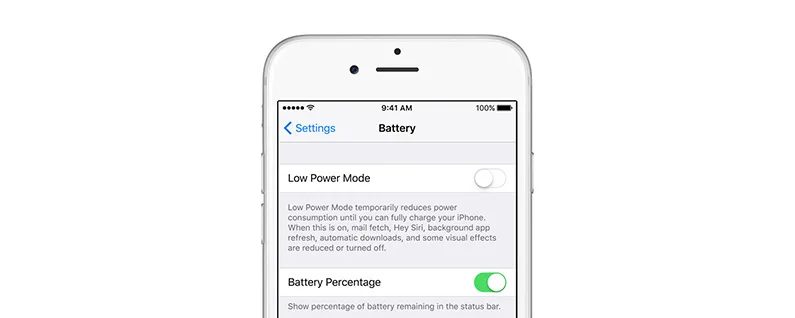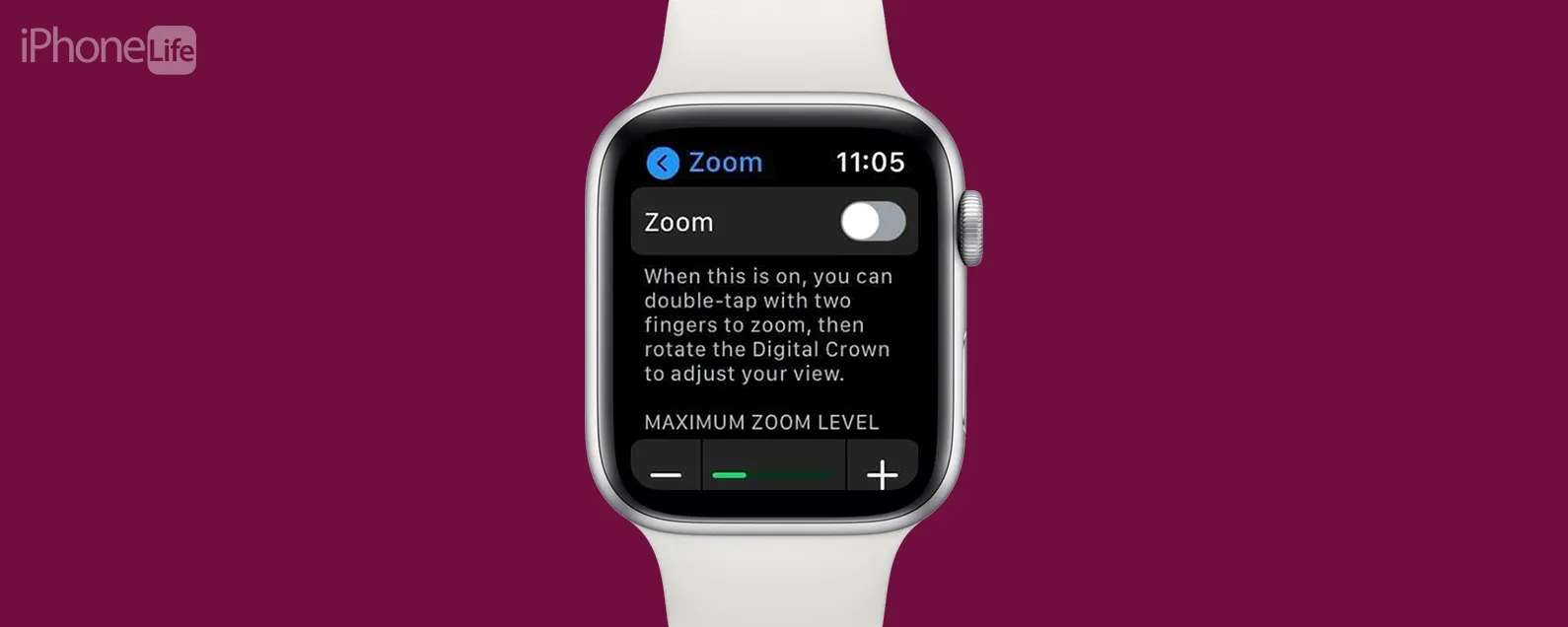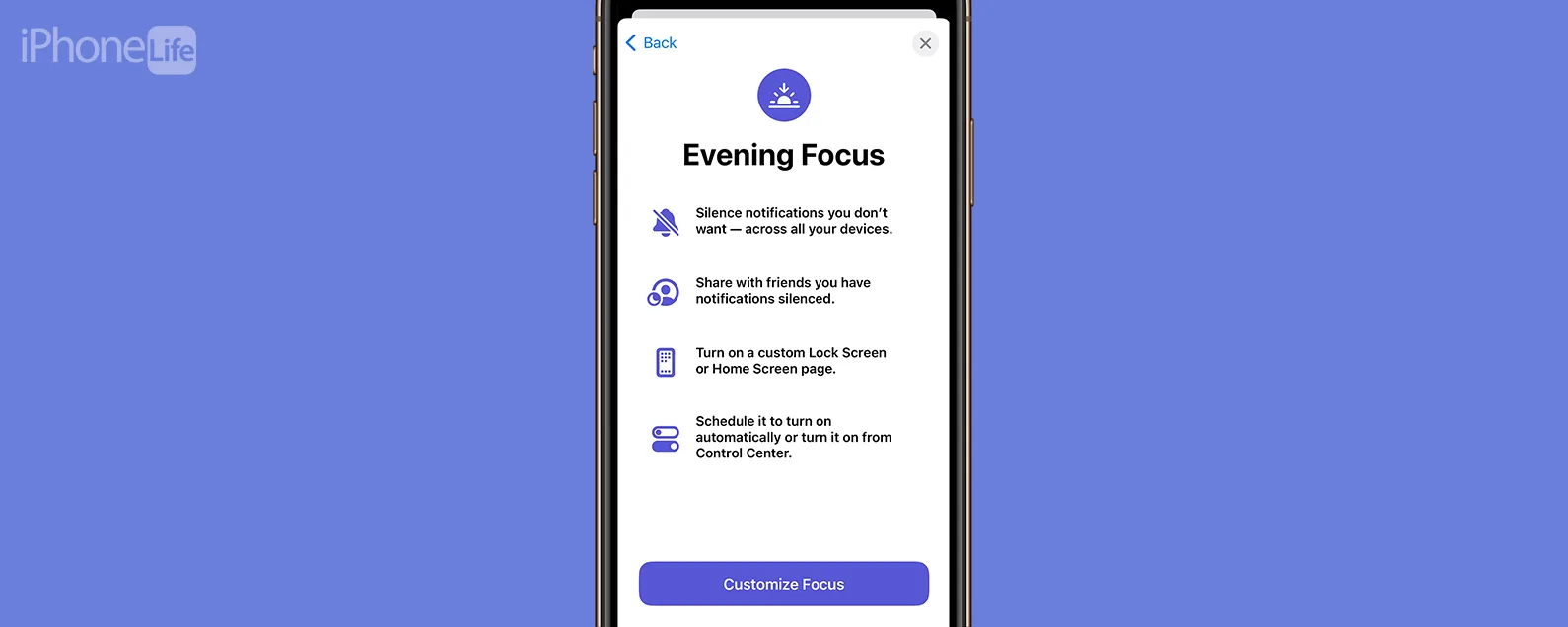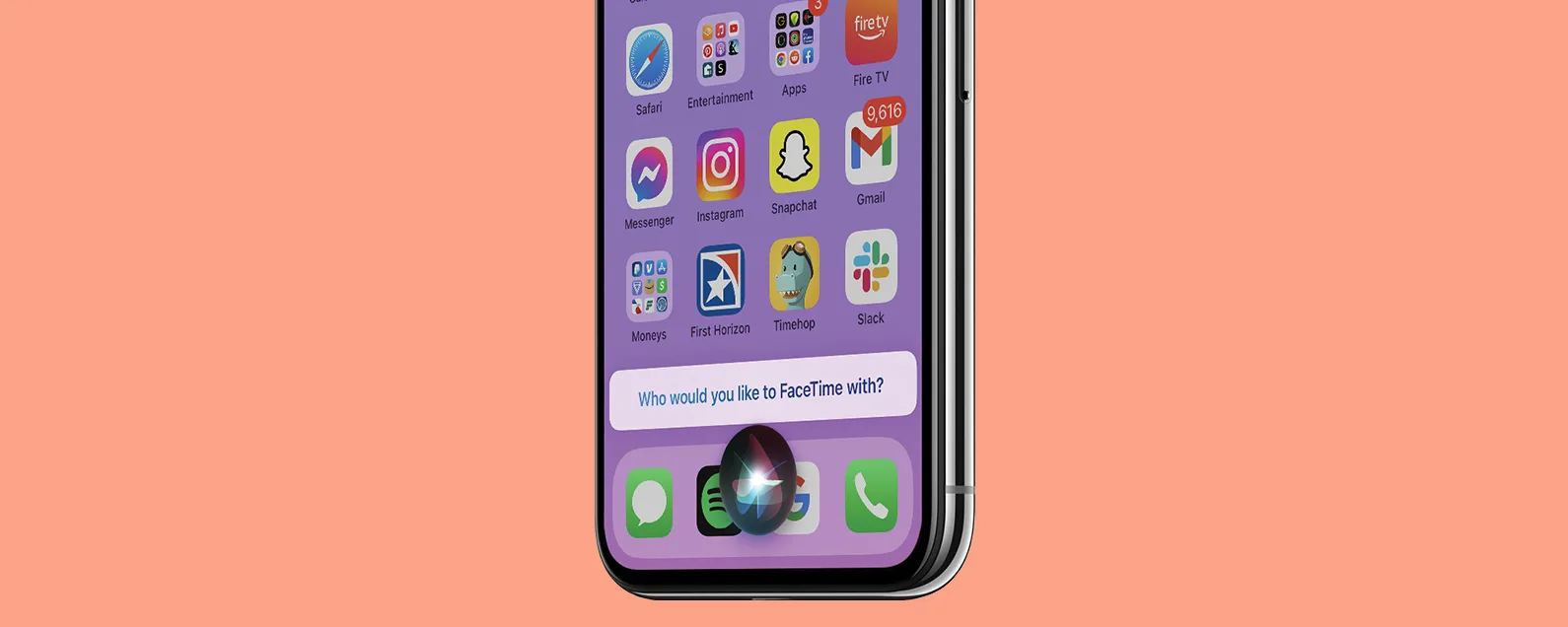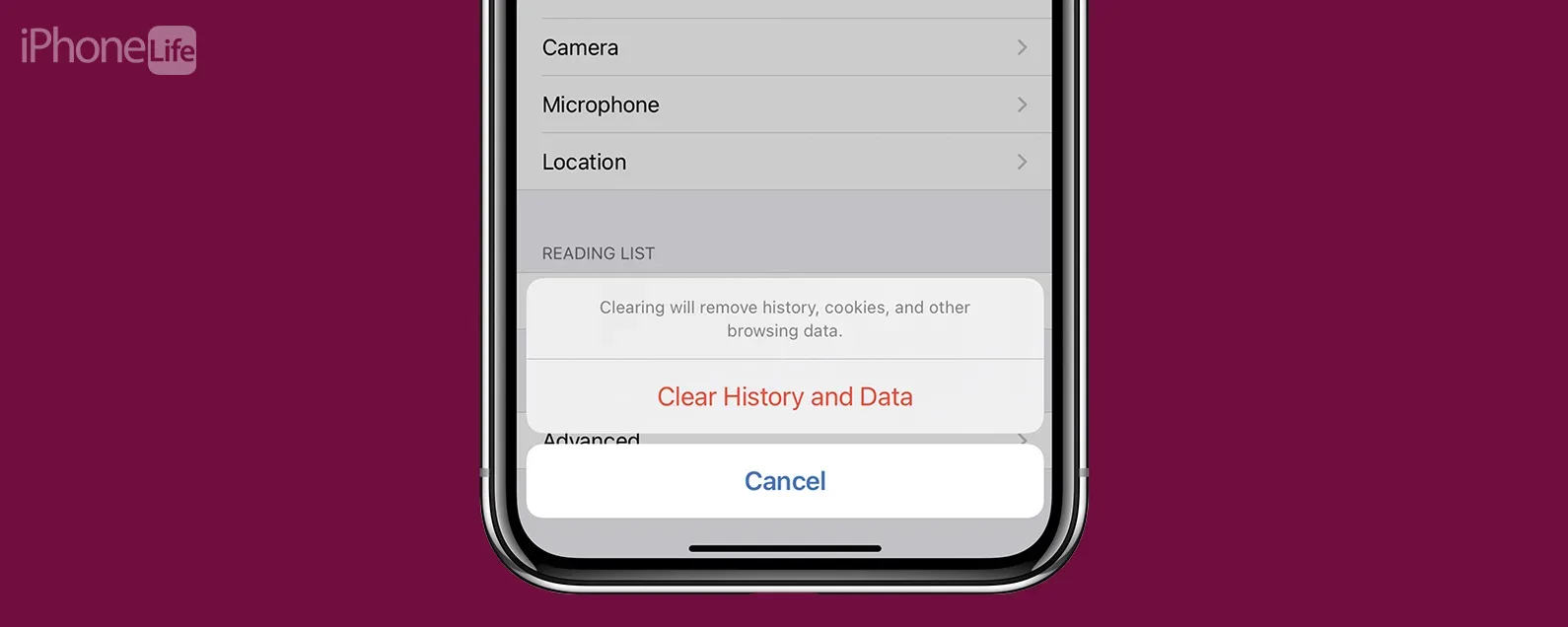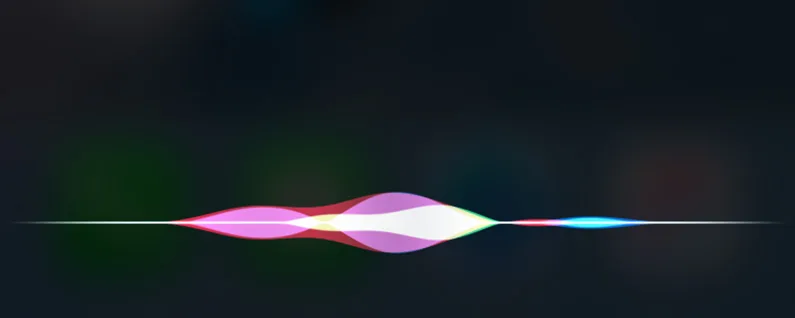要知道什麼
- 如果螢幕錄製時鈴聲打開,您將從 iPhone 擷取音訊。
- 長按控制中心中的螢幕錄製圖標,然後點擊麥克風圖標以錄製外部音頻,例如您的聲音。
- 若要進行完全靜音的螢幕錄製,請將麥克風和鈴聲靜音。
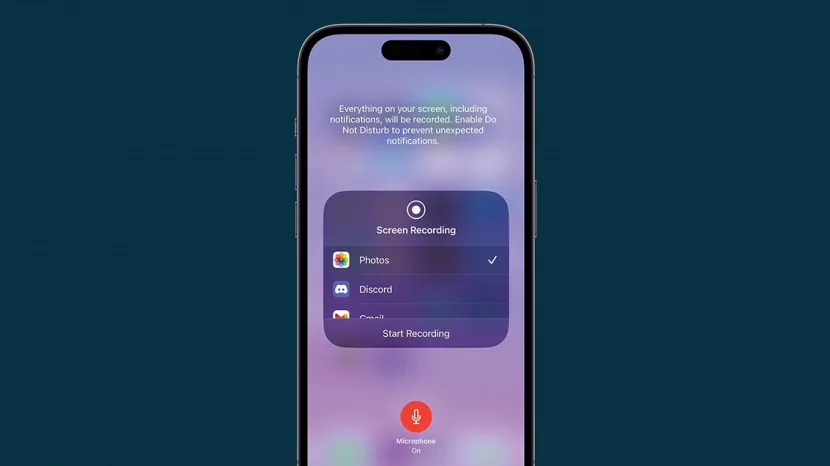
* 本文來自我們的每日提示電子報。報名。*
當您需要在 iPhone 上捕捉某些內容時,螢幕錄製是一個有用的工具,無論是與他人分享還是稍後查看。幸運的是,iOS 內建了一個簡單的螢幕錄製工具,我們將向您展示如何使用它來確保您捕獲的是您想要的圖像和聲音,而不是其他任何東西。
跳轉至:
如何在 iPhone 上錄製螢幕
螢幕錄製自 iOS 11 以來就已存在,因此任何現代 iPhone 都可以使用內建的螢幕錄製功能。但是,如果您在進行螢幕錄製以捕獲音訊時遇到問題,我們將向您展示如何輕鬆地從您正在錄製的應用程式獲取內部聲音或從麥克風獲取外部聲音(例如您自己的聲音)。如需在手機上捕捉內容的更多協助,請查看我們的截圖指南,並務必免費註冊我們的每日提示通訊有關 iPhone 功能的其他簡單易懂的指南。

發現 iPhone 的隱藏功能
獲取每日提示(帶有螢幕截圖和清晰的說明),以便您每天只需一分鐘即可掌握您的 iPhone。
如何將螢幕錄製新增至 iPhone 控制中心
開始螢幕錄製的第一步是確保工具已新增至您的控制中心。要錄製 iPhone 螢幕,您需要將螢幕錄製新增至控制中心。若要將螢幕錄製新增至控制中心:
- 打開設定 應用程式,然後點擊控制中心。

- 點選綠色加號螢幕錄製旁邊。

現在您可以錄製螢幕了;但是,預設情況下,您的 iPhone 會在沒有任何外部聲音的情況下錄製螢幕。如果您希望 iPhone 在螢幕擷取期間也錄製聲音,請使用下面的操作方法來擷取 iPhone 的螢幕和音訊。
如何在 iPhone 上進行螢幕錄製和聲音
錄影畫面可以錄製聲音嗎是的,如果您打開了鈴聲和/或麥克風。在本節中,我們將總結如何錄製(或不錄製)您的聲音以及 iPhone 的本機聲音。這是用聲音錄製螢幕的非常重要的部分,因為我們需要澄清聲音的含義。
- 如果你想記錄你的嗓音在 iPhone 上進行螢幕錄製時,您想要麥克風已開啟(筆記:這也會錄製應用程式內的聲音)。
- 如果你僅有的想要記錄應用程式的聲音,你想要麥克風已關閉,但是你的 iPhone 的振鈴器已打開。
- 如果您轉動麥克風關閉並有你的鈴聲關閉(沉默),螢幕錄製將會靜音。
現在讓我們進入實質內容。要錄製環境聲音(例如您自己的聲音),您首先需要確保您嘗試錄製的任何應用程式都有使用麥克風的權限。然後,用音訊錄製 iPhone 螢幕:
- 打開控制中心經過從螢幕右上角向下滑動。

- 長按螢幕錄製圖標。

- 選擇您要將錄音傳送到的應用程式(如果您只想儲存它以供以後使用,請保留預設選擇「照片」),然後點擊麥克風圖示螢幕底部顯示「麥克風關閉」。

- 該圖示將變為紅色並更改為“麥克風開啟”。輕敲開始錄音。您的 iPhone 將錄製螢幕以及內部音訊、您的聲音和任何其他環境音訊。

- 你會看到一個紅點動態島中表示錄音處於活動狀態,且橘色點狀態列中的 ,表示麥克風正在使用中。如果您的 iPhone 沒有動態島(iPhone 14 及更早版本),時脈將會有紅色背景你會看到橘色點而是靠近您的網路連線。準備停止錄製時,點擊紅點在動態島。

筆記:某些媒體應用程式(例如Apple Music)不允許您在聽音樂或觀看影片時進行螢幕錄製,無論是靜音還是在錄製中顯示靜態影像。
此時,視頻將被保存。如果您在流程開始時選擇了“照片”,則可以在“照片”應用程式中找到新視頻,就像從 iPhone 相機錄製的新視頻一樣。接下來,了解不同的方法Mac、iPad 和 iPhone 之間的螢幕分享。
常問問題:
- iPhone錄影會錄製聲音嗎?為了確保您的螢幕錄製有聲音,請確保您的音量已調高且鈴聲未靜音。
- FaceTime 螢幕錄製可以錄製音訊嗎?當螢幕錄製 FaceTime 通話時,通常不會錄製音訊。但是,請嘗試長按控制中心中的螢幕錄製按鈕。在螢幕上錄製 FaceTime 通話時,點擊「麥克風關閉」即可開啟音訊。看看我們的文章如何在 FaceTime 通話時進行螢幕錄製!
- iPhone 上的螢幕錄製內容在哪裡?通常,螢幕錄製將轉到“照片”應用程式。但是,您可以透過長按控制中心中的螢幕錄製按鈕來編輯此內容,然後選擇要儲存到的應用程式。